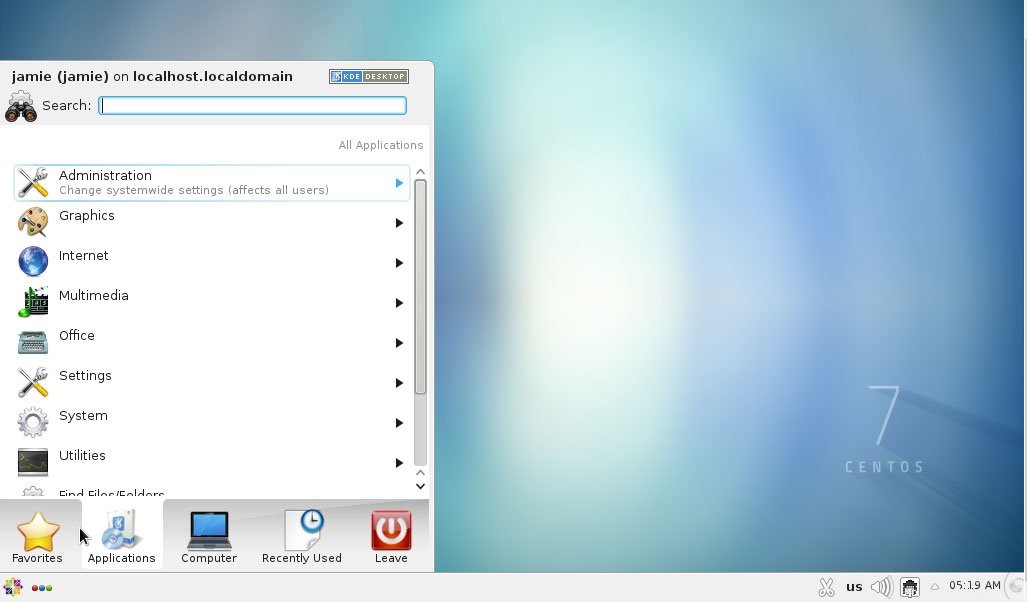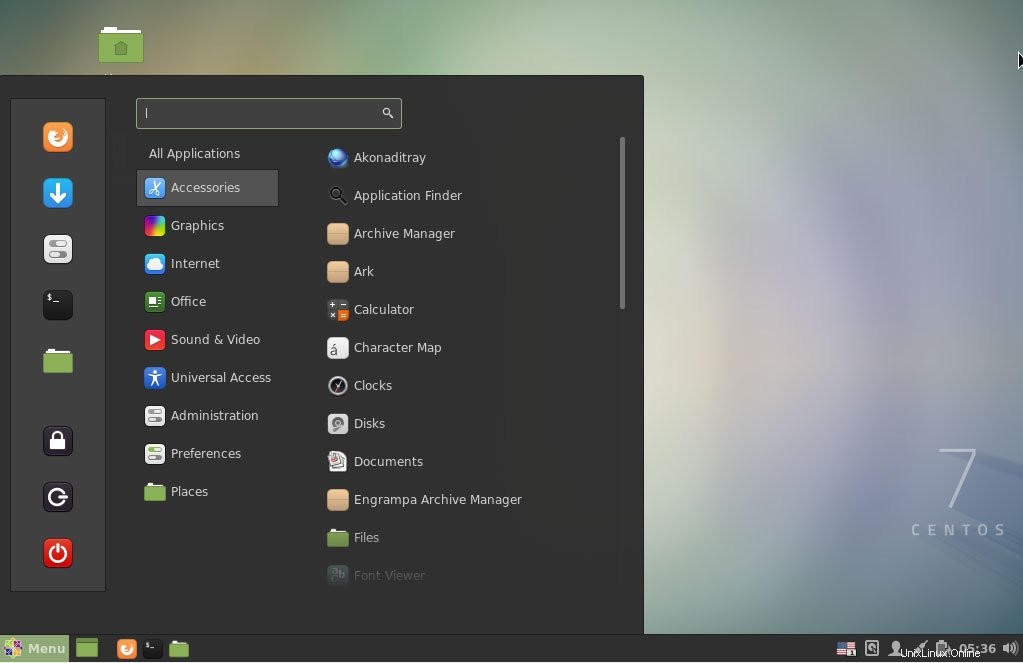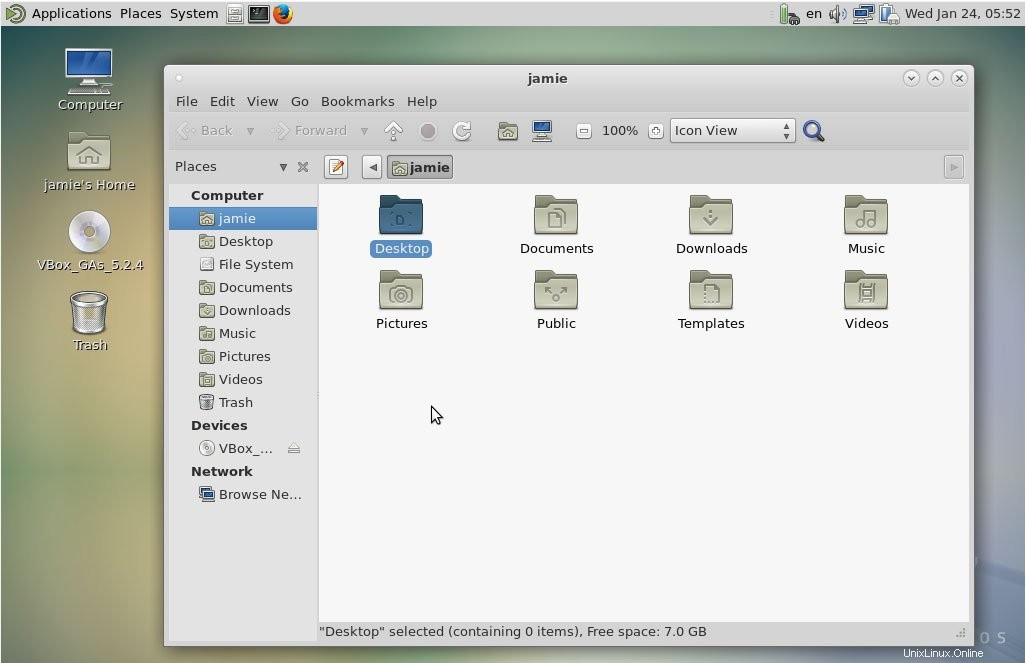In diesem Artikel betrachten wir die Installation verschiedener Desktop-Umgebungen auf der minimalen Installation von Centos 7. Dies ist für GUI-Liebhaber, die es lieben, das Aussehen und Verhalten von GUI-Umgebungen zu erkunden.
Wir haben GNOME-, KDE-, Cinnamon-, Mate- und Xfce-Desktopumgebungen installiert.
Installieren der GNOME Desktop-Umgebung
GNOME ist die beliebteste Umgebung in den neuesten Linux-Distributionen. Es ist die Standardumgebung in CentOS 7 GUI, Fedora 21 und höher und Ubuntu 17.10.
Um GNOME Desktop zu installieren, führen Sie die folgenden Befehle aus.
# yum -y groups install "GNOME DesktopFühren Sie nach der Installation den folgenden Befehl aus, um die GNOME-Umgebung zu starten
startxDanach startet die GNOME-Umgebung. Nach einem Neustart fordert Sie das GNOME-Setup auf, die folgenden Parameter einzurichten.
- Systemsprache
- Tastaturtyp
- Systemsprache
- Online-Konten
- Systemsprache
Klicken Sie abschließend auf CentOs 7 verwenden. Der Standard-GNOME-Desktop ist GNOME Classic. Wenn Sie die GNOME-Shell bevorzugen, geben Sie den folgenden Befehl vor dem Befehl startx ein.
echo "exec gnome-session" >> ~/.xinitrcstartx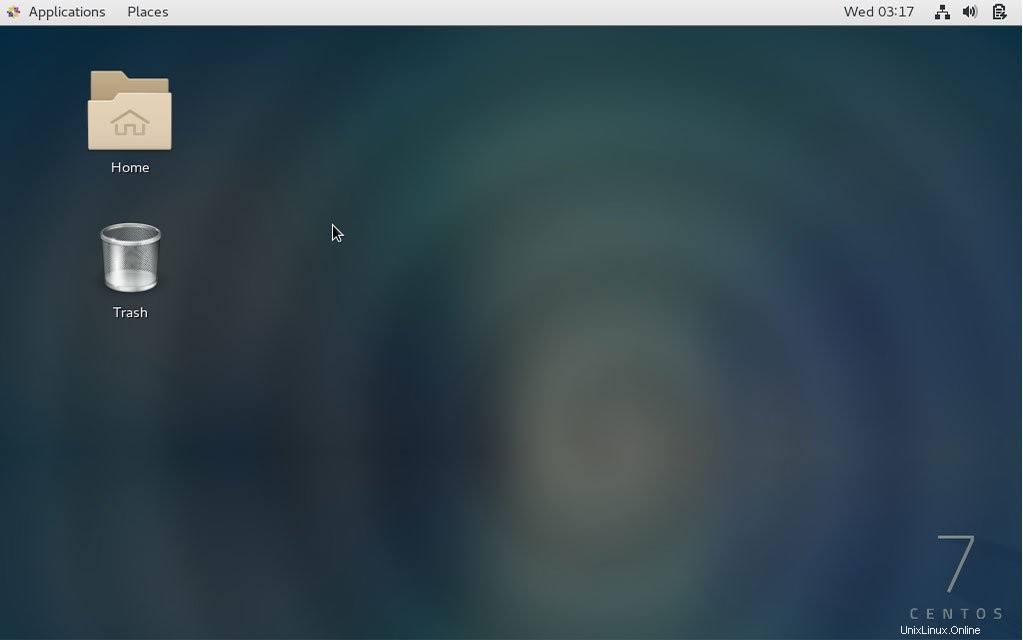
Alternativ können Sie nach einem Neustart Ihre bevorzugte Umgebung auf dem Anmeldebildschirm auswählen.
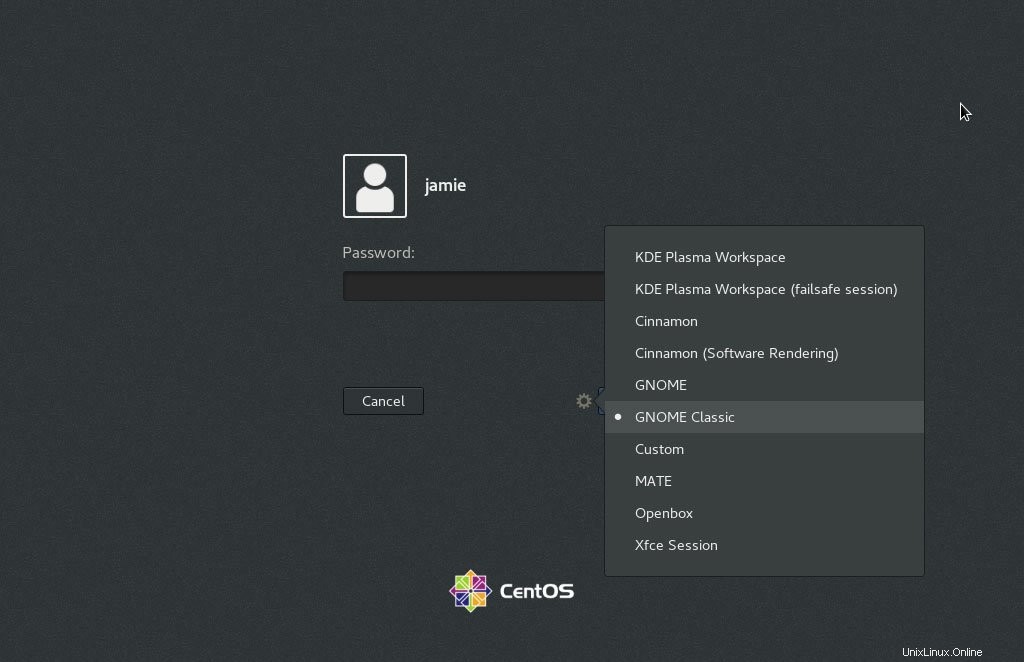
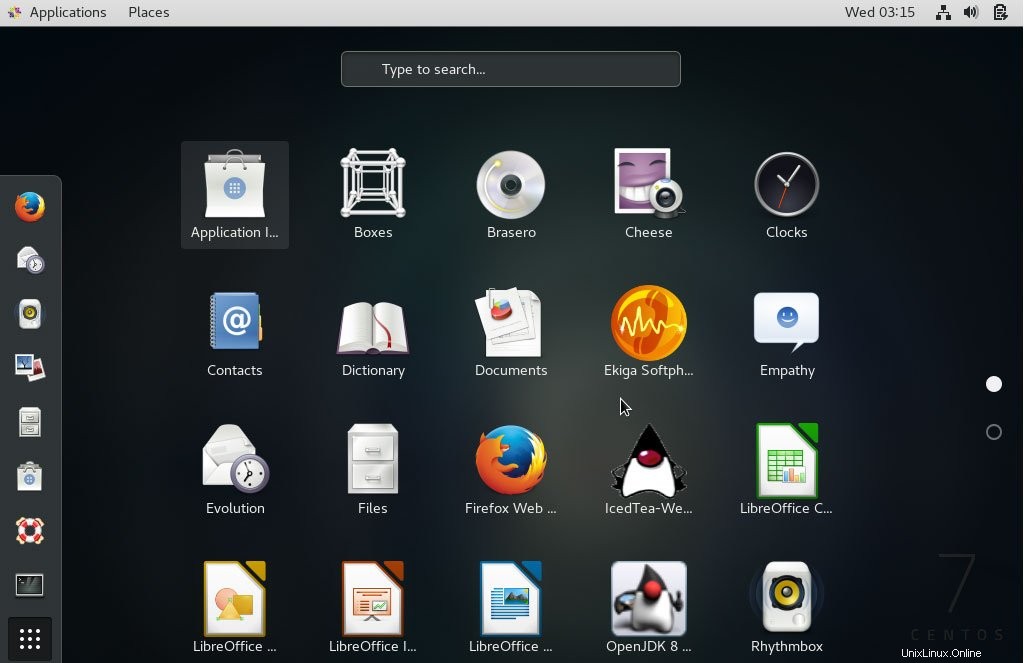
Installation der KDE-Desktop-Umgebung
Führen Sie die folgenden Befehle aus, um die KDE-Desktopumgebung zu installieren.
# yum -y groups install "KDE Plasma Workspaces"
Führen Sie nach Abschluss der Installation die folgenden Befehle aus
# echo "exec startkde" >> ~/.xinitrcstartxCinnamon Desktop-Umgebung installieren
Installieren Sie zur Installation einer Cinnamon-Umgebung das EPEL-Repository
yum -y install epel-releaseGeben Sie dann die folgenden Befehle ein
# yum --enablerepo=epel -y install cinnamon*Wenn die Installation abgeschlossen ist, geben Sie
ein# echo "exec /usr/bin/cinnamon-session" >> ~/.xinitrc# startxInstallieren der MATE Desktop-Umgebung
Um MATE zu installieren, geben Sie Folgendes ein
# yum --enablerepo=epel -y Gruppen installieren "MATE Desktop"
Führen Sie nach Abschluss der Installation die folgenden Befehle aus
# echo "exec /usr/bin/mate-session" >> ~/.xinitrcstartxInstallieren der Xfce Desktop-Umgebung
Installieren Sie die xfce-Umgebung, indem Sie den folgenden Befehl ausführen
# yum --enablerepo=epel -y groups install "Xfce"Geben Sie nach der Installation die folgenden Befehle ein
echo "exec /usr/bin/xfce4-session" >> ~/.xinitrcstartx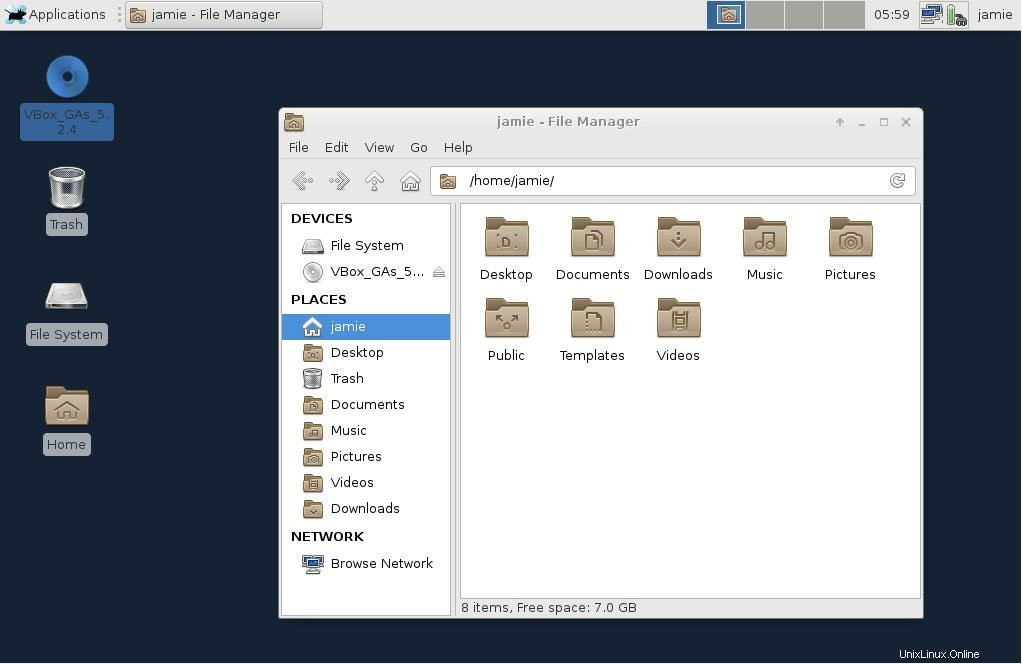
Installieren der i3-Windows-Manager-Umgebung
i3 ist ein Kachelfenster-Manager, der vielseitig ist und Kachel-, Stapel- und Tab-Layouts unterstützt. Es ist ressourcenschonend, hochgradig anpassbar und erfordert keine High-End-Hardware. Sehen wir uns an, wie i3 auf Centos 7 installiert wird
Installation
yum --enablerepo=extras install epel-releaseDann ausführen
yum install i3Grafikeinrichtung für Systemd
Systemd kann verwendet werden, um die Ausführungsebenen zu ändern, um eine grafische Oberfläche zu erhalten. Führen Sie den folgenden Befehl aus, um das Ziel zu überprüfen, in dem Sie sich befinden.
systemctl get-defaultBeispielausgabe
multi-user.targetWechseln zu grafisch
Um zu einer grafischen Ausgabe zu wechseln, geben Sie den folgenden Befehl ein
systemctl set-default graphical.targetWenn es Ihnen zu langweilig wird, ständig in einer minimalen Umgebung zu arbeiten, können Sie die große Vielfalt an Desktop-Umgebungen erkunden, die CentOS 7 zu bieten hat. Fühlen Sie sich frei, Ihre Erfahrungen mit verschiedenen Umgebungen und Meinungen mit uns zu teilen.